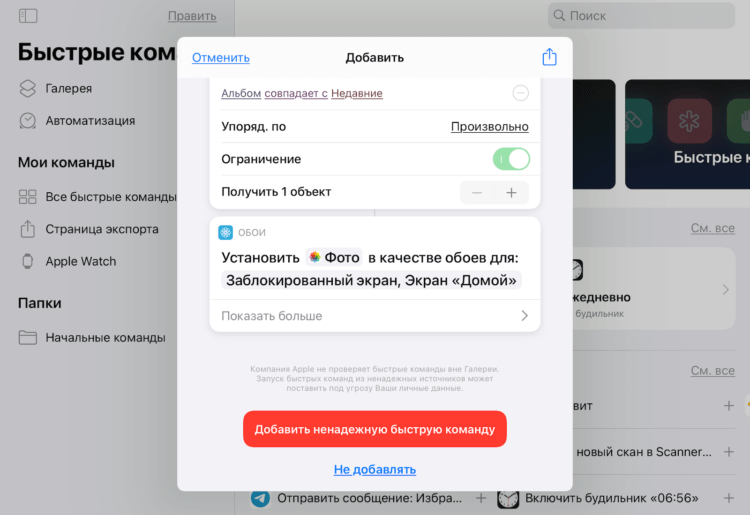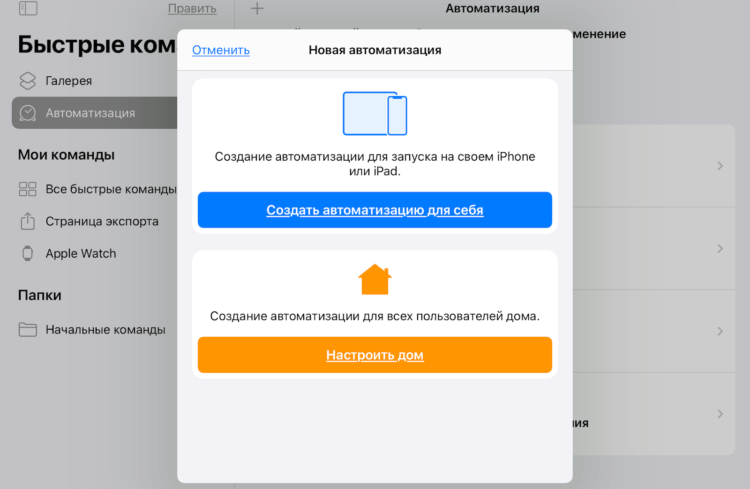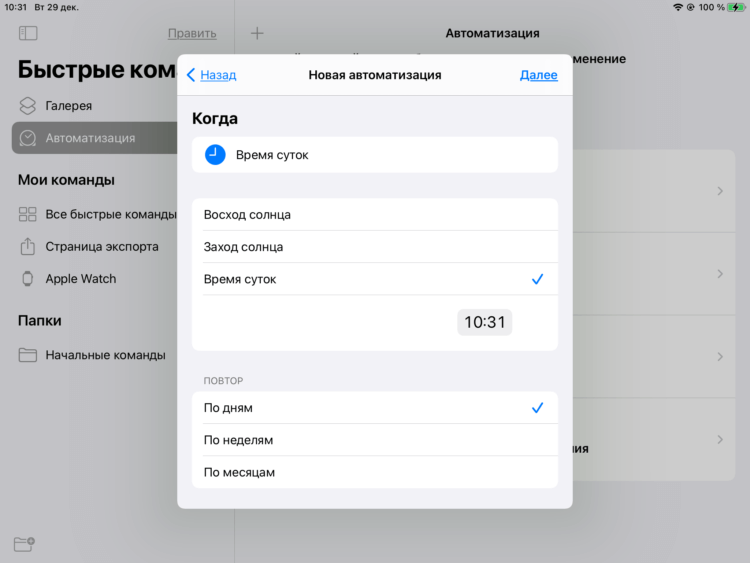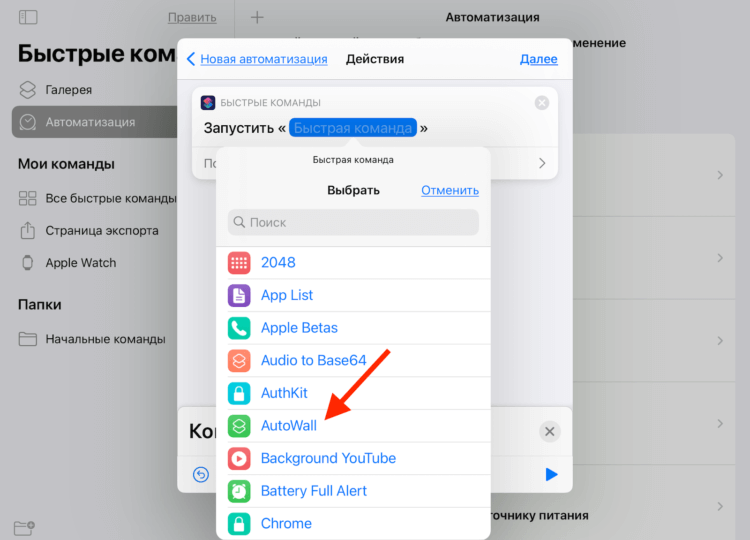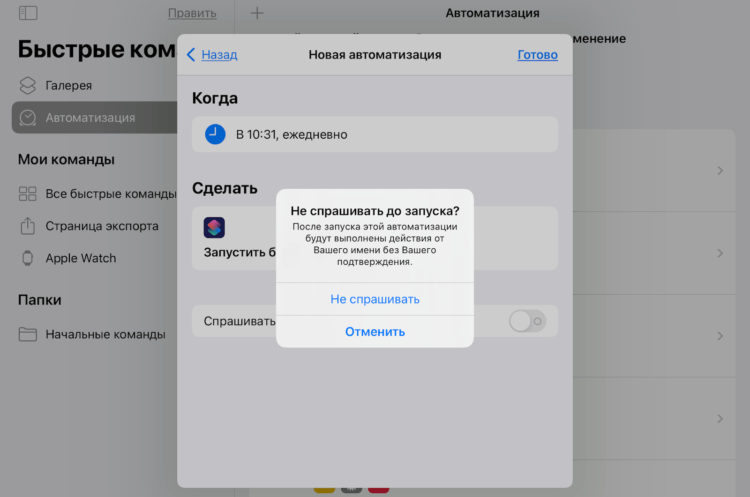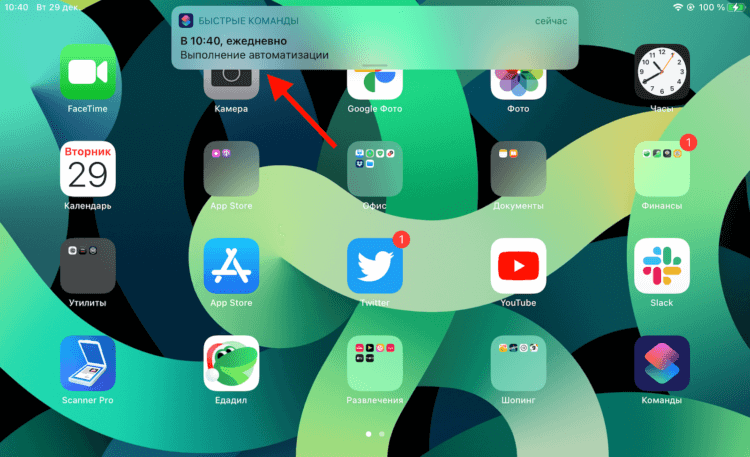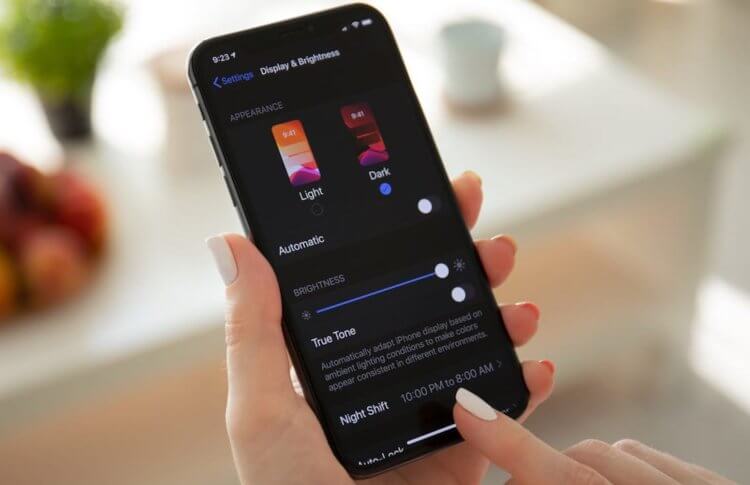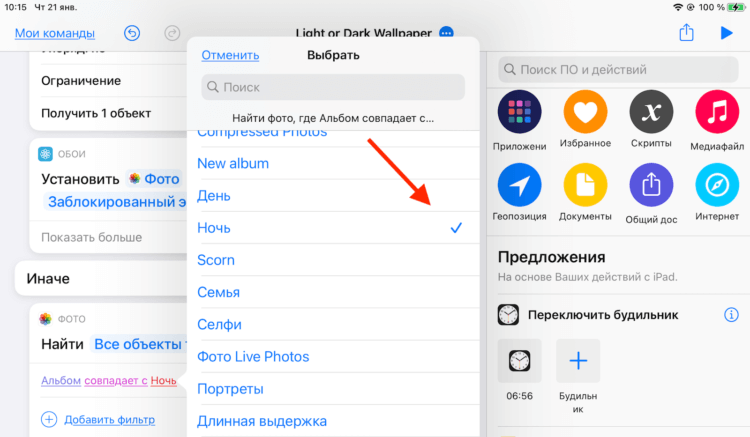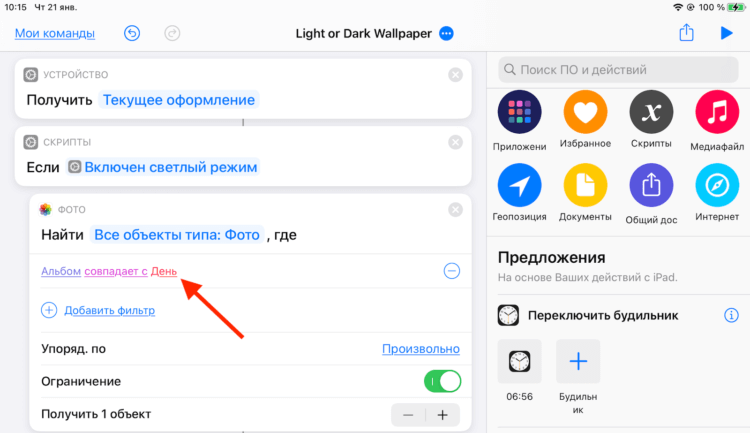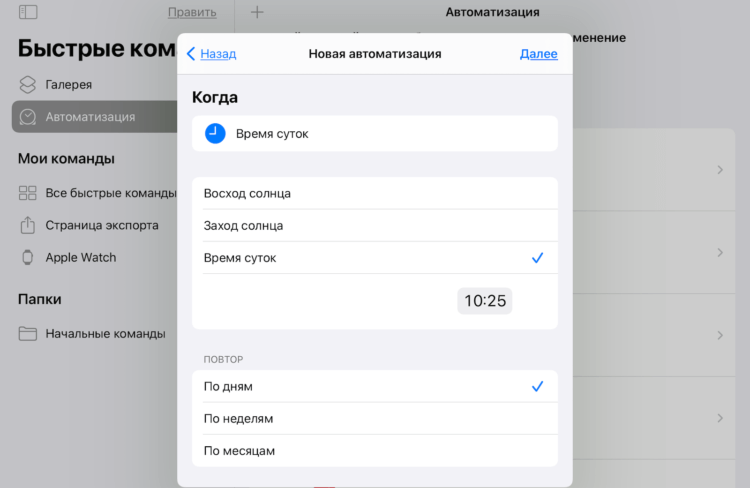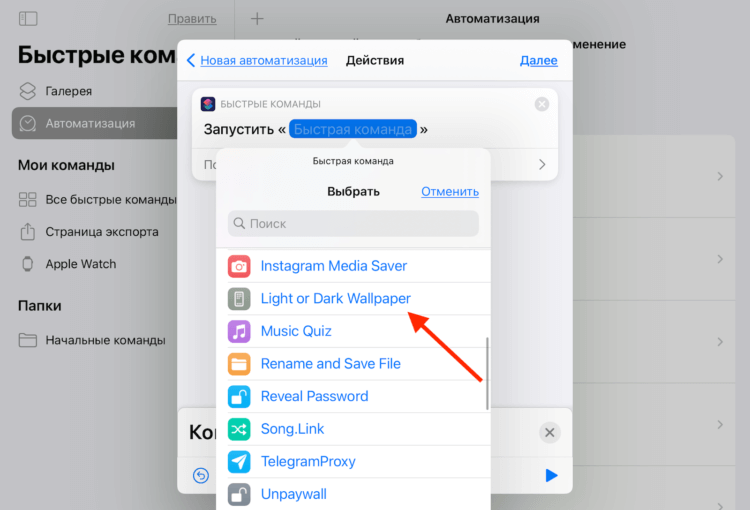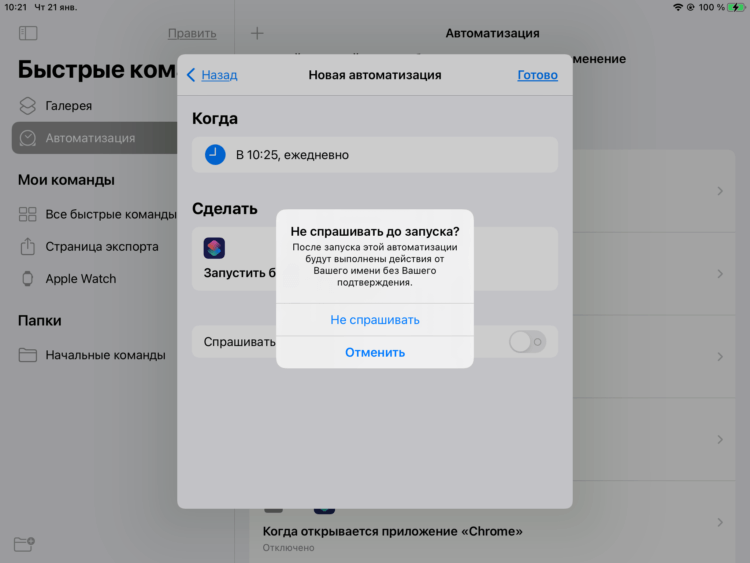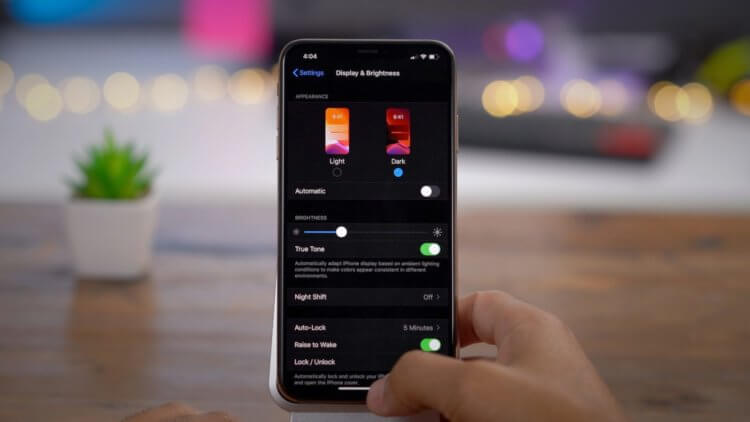- Как настроить автоматическую смену обоев на iPhone
- Автоматическая смена обоев на iOS
- Скачать обои для iPhone
- Как настроить автоматическую смену обоев на iPhone
- Что такое iPhone?
- Как правильно настроить автоматическую систему iPhone: пошаговій алгоритм
- Как настроить автоматическую смену обоев при включении ночной темы
- Смена обоев при смене тем на iOS
- Не работает автоматизация на iOS. Что делать
Как настроить автоматическую смену обоев на iPhone
Часто ли вы меняете обои на своём iPhone и iPad? Лично я – очень редко. Но не из-за консервативности, а потому что банально неохота лезть в настройки и выбирать там новое изображение. Просто Apple как-то не продумала этот момент, и тем самым фактически лишила нас естественной возможности хоть как-то разнообразить интерфейс своих устройств. Не исключено, что именно поэтому пользователи iOS так падки на новые обои. Ведь с ними нам придётся жить как минимум до следующего релиза, когда у нас появится повод снова залезть в настройки и изменить рисунок рабочего стола. Но, оказывается, этот процесс можно автоматизировать.
Хотите, чтобы обои на iOS менялись автоматически? Нет ничего проще
Автоматическая смена обоев появилась на iOS благодаря приложению «Быстрые команды» (скачать). За это отвечает специальный механизм с незамысловатым названием «Автоматизация». Вы просто задаёте ему условия, на которых он должен срабатывать, и он будет менять обои рабочего стола и даже экрана блокировки, если выберете, в зависимости от заданных событий.
Автоматическая смена обоев на iOS
- Для начала скачайте себе на устройство понравившиеся обои и добавьте их в один альбом;
Apple называет ненадёжными все быстрые команды, которые выпускает не она
- Перейдите по этой ссылке и скачайте быструю команду AutoWall;
Обязательно нужно дать быстрой команде разрешение на доступ к фото
- В разделе «Мои команды» найдите AutoWall и нажмите на три точки на этой команде;
Без автоматизации ничего не получится
- Откройте ей доступ ко всем фотографиям на вашем устройстве и выберите альбом, из которого будут подтягиваться изображения;
Обязательно нужно установить время, когда картинки будут меняться
- Затем откройте раздел «Мои автоматизации» и нажмите «Создать автоматизацию для себя»;
Добавьте быструю команду к автоматизации
- Выберите «Время суток» и назначьте время, когда изображение будет меняться;
Не забудьте отключить функцию запроса на запуск
- Выберите «Запустить быструю команду» — AutoWall – «Далее» и отключите функцию «Спрашивать до запуска».
Внимание: отключать функцию «Спрашивать до запуска» — обязательно. Если этого не сделать, каждый раз, когда придёт время для срабатывания автоматизации, она будет запрашивать вашего разрешения и не сможет сменить картинку самостоятельно. Это очень неудобно.
Как на iPhone переводить речь с русского в текст на английском
Если вы выставите текущее время, то смена обоев начнётся только со следующего дня. Возможно, я что-то не учёл, но в таком режиме они будут меняться не чаще одного раза в день. Допускаю, что кому-то захочется чаще, но мне кажется, что и так вполне себе хорошо.
Скачать обои для iPhone
Так выглядит срабатывание автоматизации
Поскольку смена обоев происходит в рандомном режиме, а не по порядку (да и кто его назначал вообще, этот порядок?), они могут повторяться. А чтобы минимизировать вероятность повторной установки одного и того же изображения, будет лучше добавить в специальный альбом, привязанный к быстрой команде, как можно больше картинок. Вы можете набрать их по этим ссылкам:
Тут в общей сложности несколько десятков изображений, среди которых довольно много эксклюзивных. Не то чтобы Apple создаёт их для кого-то конкретно, но так получается, что эти самые изображения рабочего стола присутствуют только в прошивке конкретных устройств: iPhone 12, iPad Air, iPad Pro. По ссылкам представлены версии как для смартфонов, так и для планшетов, поэтому обращайте на это внимание, чтобы выбрать картинку с подходящим соотношением сторон.
Источник
Как настроить автоматическую смену обоев на iPhone
Как быстро настроить автоматическую смену обоев. Секреты, как сделать работу iPhone комфортной
Абсолютно все люди имеющие iPhone после недавних обновлений получили в полный доступ новые функции в таком приложении, как «Быстрые команды». Благодаря данной функции самые простые и рутинные функции, которые порядком поднадоели пользователям стали выполнятся автоматически.
Самый простой пример — операционная система стала самостоятельно запускать настроенные сценарии без необходимости перехода в интерфейс, еще появилось несколько абсолютно новых примеров персонализации.
С помощью данных изменений можно очень легко и быстро настроить запуск автоматической смены обоев на смартфоне по ранее заданному расписанию. Нужна всего лишь одна команда и обои будут меняться сами собой в заранее прописанное время, также пользователь может делать все самостоятельно сделав только один клик. Но для начала стоит понять, что собой представляет iPhone.
Что такое iPhone?
По-простому iPhone – это телефон с множеством разнообразных функций.
Главные функции iPhone:
- Совершение звонков.
- Отправка текстовых сообщений.
- Удобный доступ к интернету.
- Прослушивание музыки.
- Возможность делать качественные фото, а еще снимать видео благодаря обычной или фронтальной камеры.
- Использование самых разнообразных приложений, которые разрабатывают специально под данную платформу.
На сегодня iPhone – это не просто один из списка разнообразных моделей телефонов, это самый популярный бренд имеющий мировую известность. За их разработками и новыми моделями следят миллионы людей по всему миру. Помимо самого телефона улучшают и все аксессуары, которые прилагаются к нему.
Правда есть несколько функций, которые вообще не меняются:
- Товарный знак – надкушенное яблоко.
- Операционная система, которая не предназначена для других моделей телефонов.
- Корпус полностью литой, а это значит, что нет возможности просто взять и снять батарею.
- Нет слота для карты памяти.
Самое важное уметь определять где настоящий iPhone, а где простая подделка. Стоит обратить особое внимание, на ряд следующих пунктов:
- Микрофонное отверстие его просто не должно быть.
- Поддельный телефон очень легкий, поскольку его изготавливают из очень дешевого пластика.
- В оригинальной версии отсутствует аккумулятор.
- В оригинальной версии нет антенны, а для подделок это самый частый атрибут.
- Фальшивка просто не имеет возможности распознавать больше одного нажатия одновременно.
И самое главное подделка стоит очень дешево, в отличие от оригинала, который стоит приличной суммы денег.
Как правильно настроить автоматическую систему iPhone: пошаговій алгоритм
Для того чтобы система функционировала правильно необходимо, открыть «Быстрые команды» в случаи отсутствия на вашем iPhone, сразу ее скачать.
Как правильно включить автоматическую смену обоев:
- Зайти в функцию «Настройки», потом «Быстрые команды» включить функцию «Надежные команды». После данных манипуляций, необходимо просто ввести специальный пароль, который следует выбирать не сильно замысловатым, чтобы в дальнейшем его не забыть.
- Потом переходим в приложение «Фото», там необходимо создать новый самостоятельный альбом. Именно в этот альбом стоит перенести все фото или картинки, которые вы хотите видеть на месте обоев.
- Загрузить специальную команду – это необходимо для того чтобы, обои менялись на автомате, потом перенести ее в перечень функций.
- Настройки следует открыть по заданной команде, нажав на специальную кнопку, которая имеет три точки, провести вниз, нажать на уже созданную папку в приложении «Фото». Самое главное помнить, что следует указать «Альбом совпадает с», позволить данной функции доступ к «Фото».
- Нужно указать, в каком именно месте будут изменение обои: на экране, который заблокирован, экране «Домой» или же сразу на обоих.
- В правом верхнем углу есть кнопка «Готово», ее следует нажать и абсолютно все изменения, которые были внесены сохраняются сами собой.
- На основном экране, «Быстрые команды», молниеносно переходит к вкладке «Автоматизации», также следует нажать плюсик, который расположен в правом верхнем углу. Во вкладке, которая сразу открывается нужно выбрать «Создать автоматизацию для себя».
Также советуем прочитать о сервисе Netflix.
Теперь следует выбрать функции необходимые для автоматизации:
- Время суток (Утро, день, вечер.)
- Также следует указать точное время.
- Выбрать временные рамки, по которым будет происходить повтор смены обоев, в определенные дни, недели или месяцы.
Данные функции вы можете выбирать исключительно по своему усмотрению.
Как действие нужно подключить «запуск быстрой команды», нажать «Смена обоев».
Полностью выключить функцию «Спрашивать до запуска», это нужно для того, чтобы обои менялись на автомате без всяких запросов.
Ярлык для перемены обоев можно разместить на рабочий экран, для этого палец прижать и держать на карточке команды, дальше зайти в меню, и перейти в раздел «Подробнее», включить «Добавить на экран». И все готово, можно смело пользоваться и не переживать, обои будут меняться автоматически по заданным вами параметрам.
Если любитель регулярно менять обои, то это нововведение придется вам по душе. С этого времени каждый день или неделю вам iPhone буде самостоятельно, без вашего участия менять обои по установленным вами заранее параметрам. Помимо времени суток, можно указать и другие функции, которые будут приводить к смене изображения на рабочем экране. Для этого можно использовать самые разнообразные варианты:
- Определенная погода(Солнце или дождь).
- Время когда происходит заряд аккумулятора.
- Разнообразные уведомления, приходящие на телефон.
- Подключения каких-либо аксессуаров(наушники, зарядное устройство).
- Смена обоев может зависеть даже от места, в котором находится пользователь с устройством.
Можно смело сделать вывод, что благодаря данным нововведениям пользователь может не переживать по поводу смены обоев ведь они будут меняться, на нужную картинку в нужное время.
Остальные записи — Остальные записи — Остальные записи — Остальные записи — Остальные записи — Остальные записи — Остальные записи — Остальные записи — Остальные записи — Остальные записи — Остальные записи — Остальные записи — Остальные записи — Остальные записи — Остальные записи — Остальные записи — Остальные записи — Остальные записи — Остальные записи — Остальные записи — Остальные записи — Остальные записи — Остальные записи — Остальные записи — Остальные записи — Остальные записи — Остальные записи — Остальные записи — Остальные записи — Остальные записи —
Apple iPhone стал самым популярным смартфоном в Китае. Производитель продемонстрировал значительный рост в октябре 2021 года и стал новым лидером рынка впервые с 2015 года.
Увидим ли мы Apple iMac Pro в начале 2022 года и каким он будет. Все об анонсе устройства в этом обзоре.
Apple и в этом году придерживается традиций и выпустила великолепный рождественский рекламный ролик, снятый на iPhone 13 Pro. Насколько качественное получилось видео и почему его стоит посмотреть?
Источник
Как настроить автоматическую смену обоев при включении ночной темы
Несмотря на то что в своё время появление на iOS ночной темы вызвало бурную реакцию среди пользователей, к ней довольно быстро привыкли. Кто-то использует её постоянно, а кто-то, как и задумывали разработчики, активирует по расписанию, предпочитая днём взаимодействовать со светлым интерфейсом, а вечером и ночью – с тёмным. Можно даже не переключаться между ними вручную, а настроить автоматическую смену тем. Но если сама расцветка интерфейса меняется без каких-либо проблем, то вот изображение рабочего стола – нет, хотя многим бы наверняка этого хотелось.
Ночная тема может включаться автоматически, но не может менять обои
Дуров рассказал, почему нельзя заблокировать Telegram, и как он будет работать без App Store
Благодаря «Быстрым командам» и функции автоматизации вы можете настроить автоматическую смену изображения рабочего стола и экрана блокировки, привязав к ночной теме тёмный рисунок, а к дневной – светлый. В результате системные алгоритмы будут сами переставлять картинки, в зависимости от того, в какой цвет в данный момент окрашен ваш интерфейс. При этом от вас потребуется только провести предварительную подготовку, тогда как в дальнейшем все действия будут совершаться без вашего участия. Ну что, приступим?
Смена обоев при смене тем на iOS
Для начала вам потребуется создать два альбома в приложении «Фото», где нужно разместить по одному изображению для ночной и дневной темы соответственно. Я не буду описывать этот процесс, потому что он практически наверняка знаком всем. Вы вольны выбирать любые картинки, которые вам понравятся, но, наверное, логичнее, чтобы их цветовая гамма соответствовала дневной и ночной темам. А для вашего же удобства рекомендую назвать их просто «День» и «Ночь».
Выберите альбом с изображениями для дня, а потом такой же — для ночи
- Перейдите по этой ссылке и установите команду Light or Dark Wallpaper;
- Теперь перейдите в настройки команды нажатием на три точки в кружке;
В результате всё должно выглядеть вот так
- В первом поле «Фото» замените альбом на «День», а во втором – на «Ночь».
Теперь потребуется создать две одинаковых автоматизации, чтобы команда активировалась автоматически без вашего участия. Одна будет относиться к ночной теме и включать тёмную картинку, а другая – к дневной и светлой картинке соответственно.
- Откройте приложение «Быстрые команды» — «Автоматизация»;
- Нажмите «Создать автоматизацию для себя» — «Время суток»;
Автоматизацию можно привязать к точному времени, а можно — к восходу или закату солнца
- Установите время на плюс 1 минуту ко времени активации ночной темы (либо выберите «Заход солнца», если ночная тема включается при заходе солнца);
На этой странице нужно выбрать быструю команду, меняющую обои
- На следующей странице нажмите «Добавить действие» и выберите команду Light or Dark Wallpaper;
Обязательно отключите запрос на активацию, чтобы автоматизация срабатывала автоматически
- Отключите запрос на активацию и сохраните автоматизацию;
- Затем создайте ещё одну такую же автоматизацию, но уже для светлой темы, выбрав соответствующее её включению время.
Не работает автоматизация на iOS. Что делать
Если обои не меняются, скорее всего, вы выбрали неправильное время для автоматизации
Очень важно устанавливать время на плюс одну минуту ко времени смены тем, потому что они применяются не мгновенно. Из-за этого иногда случается так, что быстрая команда и автоматизация срабатывают раньше, чем система меняет тему, и у них не оказывается триггера для срабатывания. В результате изображение рабочего стола не меняется. Я обнаружил это в процессе проверки, но долго не мог понять, почему всё срабатывает вроде правильно, а картинка остаётся прежней.
Как на iOS сделать «папку», где все приложения расположены списком
Ещё один важный момент, о котором нужно помнить, заключается в том, что некоторые автоматизации могут конфликтовать друг с другом. Например, у меня до этого момента была активирована функция автоматической смены изображений рабочего стола, настроенная на каждый вечер. Логично, что использование двух автоматизаций, направленных на, по сути, одно и то же действие, но зависящих от разных факторов, оказалось невозможным. Поэтому, если у вас настроены аналогичные команды, вам, как и мне, придётся выбирать, что из этого для вас важнее.
Источник